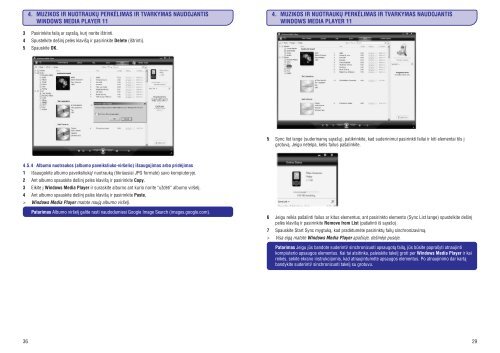Philips Streamium Baladeur audio/vidéo à mémoire flash - Mode d’emploi - LIT
Philips Streamium Baladeur audio/vidéo à mémoire flash - Mode d’emploi - LIT
Philips Streamium Baladeur audio/vidéo à mémoire flash - Mode d’emploi - LIT
You also want an ePaper? Increase the reach of your titles
YUMPU automatically turns print PDFs into web optimized ePapers that Google loves.
4. MUZIKOS IR NUOTRAUKØ PERKËLIMAS IR TVARKYMAS NAUDOJANTIS<br />
WINDOWS MEDIA PLAYER 11<br />
4. MUZIKOS IR NUOTRAUKØ PERKËLIMAS IR TVARKYMAS NAUDOJANTIS<br />
WINDOWS MEDIA PLAYER 11<br />
3 Pasirinkite failà ar sàraðà, kurá norite iðtrinti.<br />
4 Spustelkite deðiná pelës klaviðà ir pasirinkite Delete (iðtrinti).<br />
5 Spauskite OK.<br />
5<br />
Sync list lange (suderinamø sàraðø), patikrinkite, kad suderinimui pasirinkti failai ir kiti elementai tils á<br />
grotuvà. Jeigu netelpa, kelis failus paðalinkite.<br />
4.5.4 Albumo nuotraukos (albumo paveiksliuko-virðelio) iðsaugojimas arba pridëjimas<br />
1 Iðsaugokite albumo paveiksliukà/ nuotraukà (tikriausiai JPG formate) savo kompiuteryje.<br />
2 Ant albumo spauskite deðiná pelës klaviðà ir pasirinkite Copy.<br />
3 Eikite á Windows Media Player ir suraskite albumo ant kurio norite “uþdëti“ albumo virðelá.<br />
4 Ant albumo spauskite deðiná palës klaviðà ir pasirinkite Paste.<br />
> Windows Media Player matote naujà albumo virðelá.<br />
Patarimas Albumo virðelá galite rasti naudodamiesi Google Image Search (images.google.com).<br />
6 Jeigu reikia paðalinti failus ar kitus elementus, ant pasirinkto elemento (Sync List lange) spustelkite deðiná<br />
pelës klaviðà ir pasirinkite Remove from List (paðalinti ið sàraðo).<br />
7 Spauskite Start Sync mygtukà, kad pradëtumëte pasirinktø failø sinchronizavimà.<br />
> Visa eigà matote Windows Media Player apaèioje, deðinëje pusëje.<br />
Patarimas Jeigu jûs bandote suderinti/ sinchronizuoti apsaugotà failà, jûs bûsite papraðyti atnaujinti<br />
kompiuterio apsaugos elementus. Kai tai atsitinka, paleiskite takelá groti per Windows Media Player ir kai<br />
reikës, sekite ekrano instrukcijomis, kad atnaujintumëte apsaugos elementus. Po atnaujinimo dar kartà<br />
bandykite suderinti/ sinchronizuoti takelá su grotuvu.<br />
36<br />
29